JMeter 伺服器效能監測外掛介紹
阿新 • • 發佈:2019-01-10
簡介
壓力測試過程中,能夠隨時對負載伺服器的健康狀況的把控是相當重要的,有了這些資料,我們才能準確分析出伺服器負載瓶頸。當你面對的是一個叢集的時候,如果能瞭解到負載是否被正確分發,是不是一件很棒的事情?為了達到這些目的,JMeter 外掛包現在能夠支援伺服器監控啦!使用這個外掛,你幾乎可以在所有平臺上對伺服器的 CPU、記憶體、Swap、磁碟 I/O、網路 I/O 進行監控!以下監控外掛截圖演示了壓力測試中的 4 臺伺服器的 CPU 使用情況:
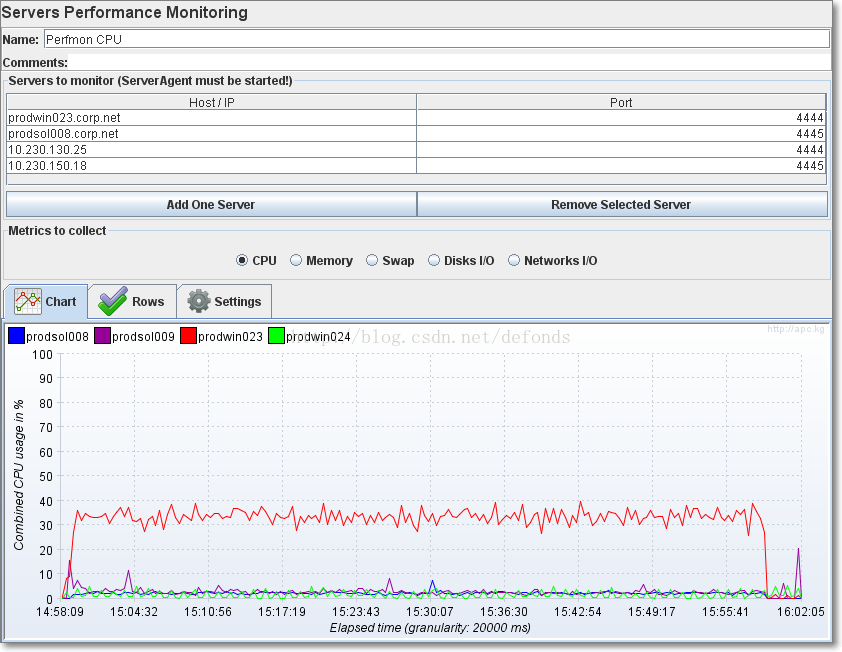
支援指標統計
版本 0.5.0 之後 JMeter 的伺服器代理工具能夠支援到 75 項系統指標。參見詳細列表。工作原理
概念
JMeter 無法提取除 Tomcat 之外的其他伺服器的預設指標。為了克服這一狀況,我們研發了一個伺服器代理,JMeter 通過這個代理來獲取效能資料。這個代理使用的是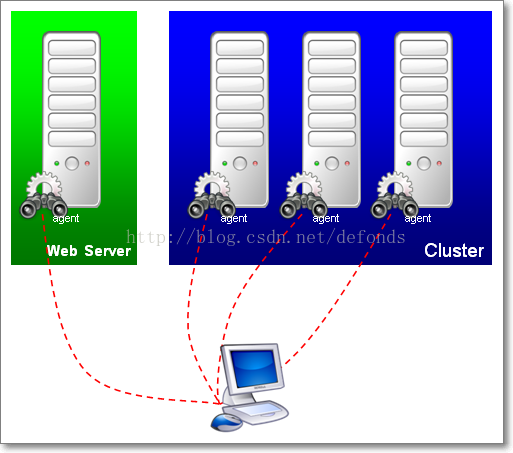
安裝
伺服器代理工具詳情描述參見 http://jmeter-plugins.org/wiki/PerfMonAgent。用法
GUI 模式
GUI 模式下,只需要新增伺服器效能監控監聽器,定義伺服器列表以及要監控的指標型別,確保代理正常執行在遠端伺服器上並且沒有被防火牆封鎖,然後就可以執行測試了。資料將會在實時圖表中顯示。非 GUI 模式
如果你在非 GUI 模式下跑 JMeter(參考部落格《使用非 GUI 模式執行 JMeter 壓力測試》),並且想把監控資料儲存到一個檔案中,只需在 GUI 中為伺服器效能監控監聽器配置好要輸出到的結果檔案即可,就像你為其他監聽器所配置的那樣。壓力指令碼執行結束之後,你就可以把儲存的檔案拖到 GUI 並檢視圖形資料了。JMeter 屬性
- jmeterPlugin.perfmon.interval - 指標收集時間間隔,單位是毫秒
- jmeterPlugin.perfmon.useUDP - 值為 true 或 false,在 TCP 連線失敗後是否嘗試 UDP 連線
線上檢視你的效能資料
Loadosophia.org 有個 feature,通過它,你可以在一個精彩的 Web 介面中檢視你收集的效能資料。這是一個使用示例。原文連結:http://jmeter-plugins.org/wiki/PerfMon/。
